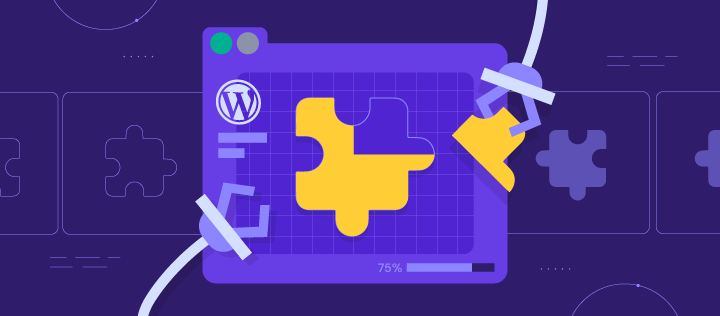No GLPI, os plugins para serem instalados existem limitações de versões que são totalmente compatíveis e que os desenvolvedores testaram, está tudo bonitinho e certo, porém muitas vezes vemos aquele plugin incrível que você usava em uma versão anterior ou até mesmo na lista de plugins oficiais, e a versão do seu GLPI e antiga ou muito nova, enfim fora do que é indicado para aquele plugin.
Muitos acabam desistindo do plugin por essa limitação, por isso resolvi informar como “deixar” o plugin ser instalado em sua versão, mas vale lembrar que o plugin foi feito para aquela versão especifica por algum motivo, seja por compatibilidade, recursos que não existe em certas versões, então
CUIDADO COM ESSE PROCESSO
Todo plugin tem o arquivo setup.php dentro das sua pasta raiz, procure por essas linhas ou similares, e comente com um /* no inicio do código é */ no final do código, e salve o arquivo.
function plugin_officeonline_check_prerequisites() {
global $DB, $LANG;
// Strict version check (could be less strict, or could allow various version)
if (version_compare(GLPI_VERSION, '9.3', 'lt') || version_compare(GLPI_VERSION, '9.4', 'ge')) {
echo "This plugin requires GLPI >= 9.3 and < 9.4";
return false;
}
return true;
}Code language: PHP (php)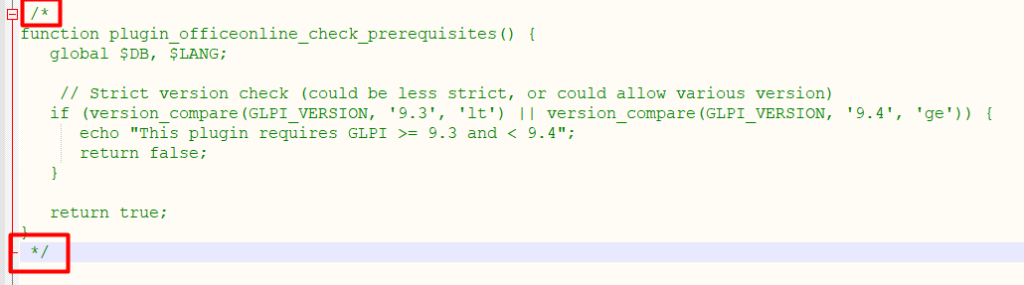
Tente instalar o plugin recarregando a página, e provavelmente não vai aparecer o botão habilitar, como no exemplo abaixo, use o botão de atalho quando instala para conseguir habilitar
Adendo: Caso estiver aparecendo alguma mensagem de incompatibilidade, pode procurar a versão minima e máxima no campo:
'requirements' => ['glpi' => ['min' => '9.3',
'max' => '9.5?]]];Code language: PHP (php)E edite e salve a versão máxima desejada, deve resolver o seu problema.
Temos outro post, caso queira tentar também: